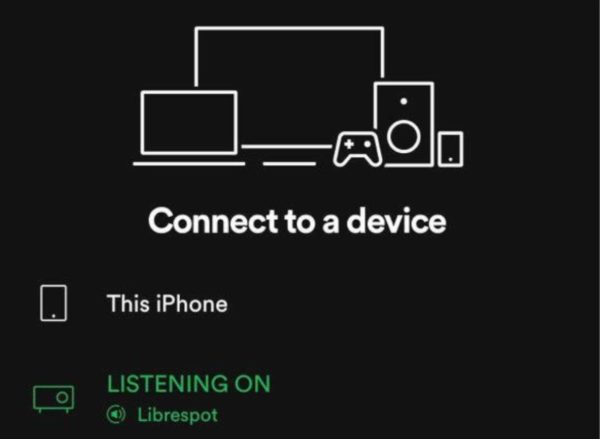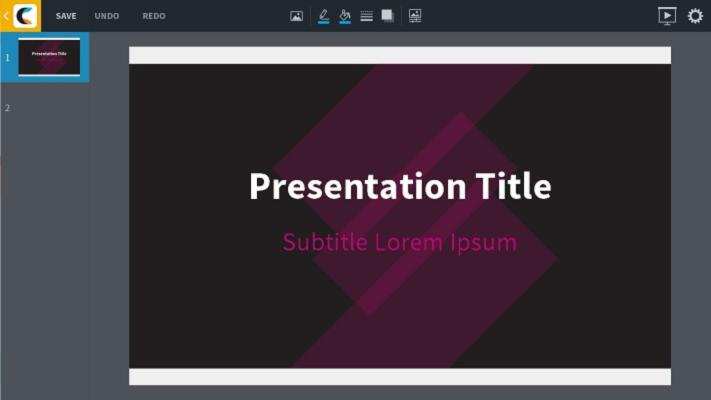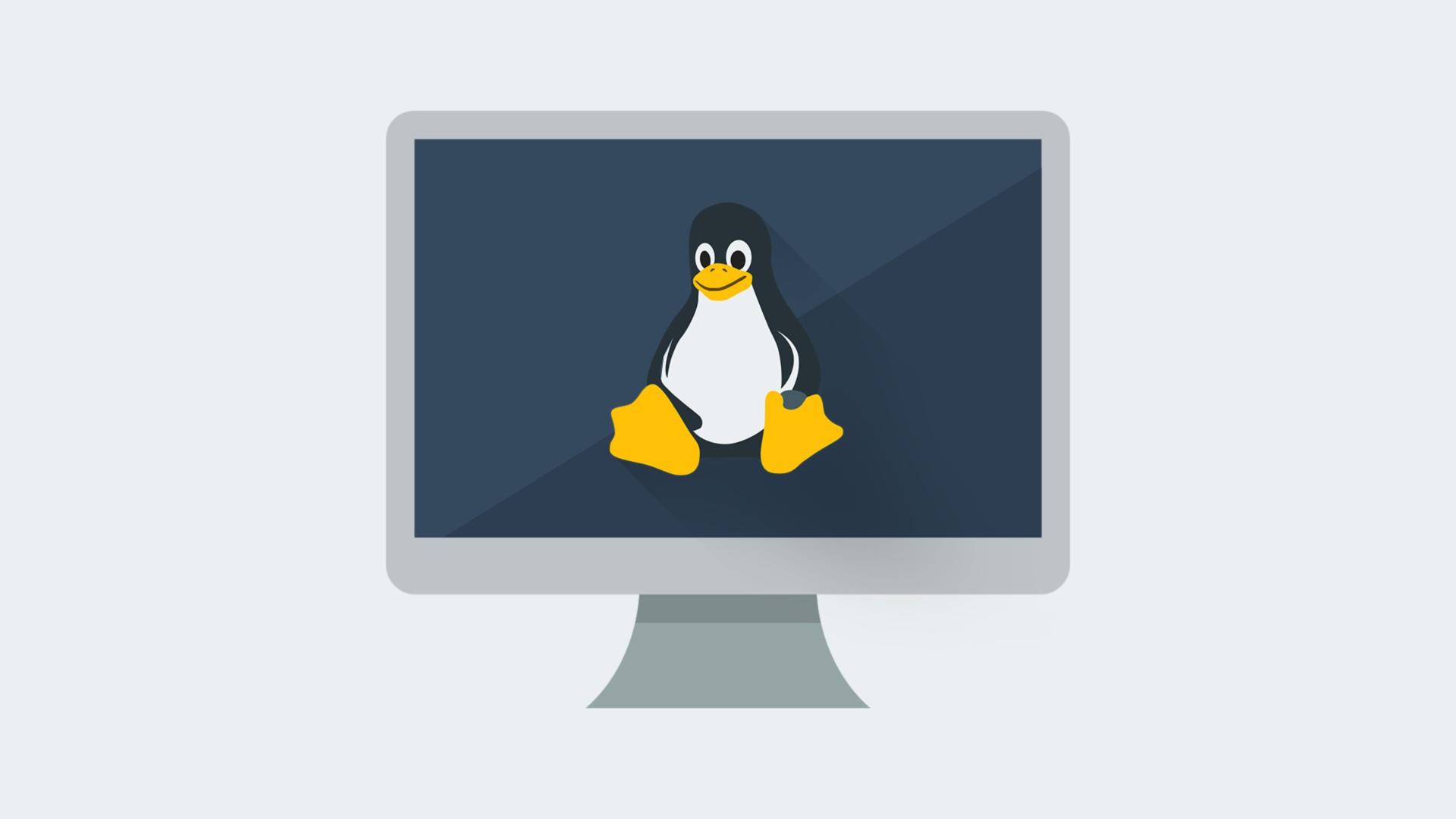Spotify è pienamente compatibile con Linux grazie ai pacchetti disponibili su Snap Store, Flathub e per Ubuntu ma purtroppo non va bene sui computer che hanno poche risorse a disposizione. Per questo, in questa nuova guida odierna, scopriremo insieme come ascoltare Spotify da terminale Linux grazie a Librespot.
Librespot: cos’è
Librespot è un client library open source per Spotify che permette di sfruttare il terminale di Linux per ascoltare i brani preferiti. L’unico inconveniente è che funziona soltanto se avete un abbonamento premium, che vi ricordiamo costa 9,99 euro al mese, 4,99 euro al mese per gli studenti e 14,99 euro al mese per il piano familiare.
Come installare Librespot su Linux
L’installazione del programma su Linux richiede l’installazione di diverse dipendenze. Quindi, prima di poter scaricare il codice sorgente, è necessario ottenere tutto ciò di cui avete bisogno per procedere successivamente con la compilazione.
Dato che le dipendenze differiscono leggermente a seconda della distribuzione utilizzata, vi consigliamo di prendere come riferimento le indicazioni presenti nella pagina di Librespot presente su GitHub.
Ubuntu/Debian
Se usate Ubuntu o Debian, bisogna installare il pacchetto build-essential, il linguaggio di programmazione Rust e il pacchetto libasound2-dev. Inoltre, avrete bisogno di Git per poter interagire con il codice sorgente.
Detto ciò, aprite il terminale ed eseguite i comandi sottostanti:
sudo apt install build-essential
sudo apt install cargo
sudo apt install libasound2-dev
sudo apt install rust
sudo apt install git
Se non riuscite ad installare Rust, allora usate i seguenti comandi:
sudo apt-get install curl
curl https://sh.rustup.rs -sSf | sh
Fedora
Per quanto riguarda i possessori di un PC con Fedora, è necessario scaricare e installare i pacchetti alsa-lib-devel, make e gcc, il linguaggio di programmazione Rust e Git. Ecco i comandi da eseguire all’interno del terminale:
sudo dnf install alsa-lib-devel
sudo dnf install cargo
sudo dnf install make
sudo dnf install gcc
sudo dnf install rust
sudo dnf install git -y
Arch Linux
Per poter costruire Librespot su Arch Linux, è necessario installare alcune dipendenze. Fortunatamente, l’intero programma è presente all’interno di AUR, quindi non bisognerà fare alcuno sforzo. Innanzitutto, installate i pacchetti Git e Base-devel attraverso il comando sudo pacman -S git base-devel.
Fatta questa operazione, clonate il pacchetto AUR di Trizen per rendere l’installazione di Librespot molto più veloce: git clone https://aur.archlinux.org/trizen.git.
A questo punto, spostate la sessione del terminale nella cartella di librespot con cd trizen e costruite il software con makepkg -sri.
Concludete l’operazione installando Librespot usando Trizen: trizen -S librespot-git.
Costruire il software
A parte Arch Linux, su tutte le altre distribuzioni viste precedentemente è necessario seguire le indicazioni riportate qui sotto una volta installate correttamente tutte le dipendenze necessarie.
Il primo step da effettuare è quello di clonare il codice sorgente usando il comando git clone https://github.com/librespot-org/librespot.git. Fatto ciò, spostate la sessione del terminale nella cartella di librespot con cd librespot e dopodiché passate alla costruzione del software con cargo build –release.
Una volta che il programma è stato costruito correttamente, spostate i file creati dalla cartella del codice sorgente a quella opt utilizzando i comandi sottostanti.
cd /home/nomeutente/librespot/target/release/
sudo mkdir -p /opt/librespot/
sudo mv /home/nomeutente/librespot/target/release /opt/librespot/
A questo punto, create un nuovo script per eseguire facilmente il software utilizzando touch: sudo touch /usr/local/bin/librespot.
Adesso, aprite il file dello script appena creato con l’editor di testo Nano tramite il comando sudo nano -w /usr/local/bin/librespot e dopodiché incollate il codice riportato qui sotto:
#!/bin/bash
##Librespot runner
cd /opt/librespot/
sudo ./librespot -n “Librespot” -b 320 -c ./cache –enable-volume-normalisation –initial-volume 75 –device-type avr
Salvate il file tramite la combinazione di tasti Ctrl+O e chiudete Nano con Ctrl+X. Fatto ciò, aggiornate le autorizzazioni del file dello script tramite i seguenti comandi:
sudo chmod +x /usr/local/bin/librespot
sudo chmod 755 /opt/librespot/
A questo punto, potete avviare Librespot dal terminale con librespot.
Come ascoltare Spotify da terminale Linux
Ora, potrete iniziare a utilizzare Librespot usando Spotify Connect. Dunque, aprite l’applicazione della piattaforma di streaming musicale sullo smartphone, tablet o dispositivo preferito e successivamente trovate la canzone preferita da riprodurre.
Pigiate sul player presente in basso per espanderlo e dopodiché tappate sull’icona raffigurante uno schermo e un altoparlante per accedere alla schermata Connetti a un dispositivo. Qui trovate tutti i vostri dispositivi abilitati a Spotify Connect.
Cercate l’etichetta Librespot, pigiateci su effettuare il collegamento e premete il pulsante Play per ascoltare Spotify dal terminale Linux sul vostro computer.
Dubbi o problemi? Ti aiutiamo noi!
Se vuoi rimanere sempre aggiornato, iscriviti al nostro canale Telegram e seguici su Instagram. Se vuoi ricevere supporto per qualsiasi dubbio o problema, iscriviti alla nostra community Facebook.